Hvor gikk prediktiv tekst på min iPhone 6?
IPhone-tastaturet ditt har et alternativ som heter Predictive som kan slås av eller på, avhengig av din personlige preferanse. Når Predictive er slått på, er det en grå stolpe med forslag over tastaturet du kan velge, og ordet eller frasen blir satt inn i meldingen. Til å begynne med kan det virke som en plage som tar opp en haug av skjermen, men det kan være nyttig hvis du bestemmer deg for å dra nytte av den.
Men den prediktive linjen kan slås av eller skjules, enten med vilje eller ved et uhell. Opplæringen vår nedenfor viser deg de to stedene du skal se etter for å gjenopprette den prediktive linjen til sin plassering over iPhone-tastaturet.
Slik gjenoppretter du den prediktive tekstlinjen i iOS 8
Trinnene nedenfor ble skrevet med en iPhone 6 Plus, i iOS 8.4. Disse samme trinnene fungerer også for alle iPhone som bruker iOS 8 eller høyere.
- Trinn 1: Trykk på Innstillinger- ikonet.
- Trinn 2: Bla nedover og velg alternativet Generelt .
- Trinn 3: Bla nedover og velg tastaturalternativet .
- Trinn 4: Trykk på knappen til høyre for Predictive for å slå den på. Alternativet er slått på når det er grønn skyggelegging rundt knappen, som på bildet under.

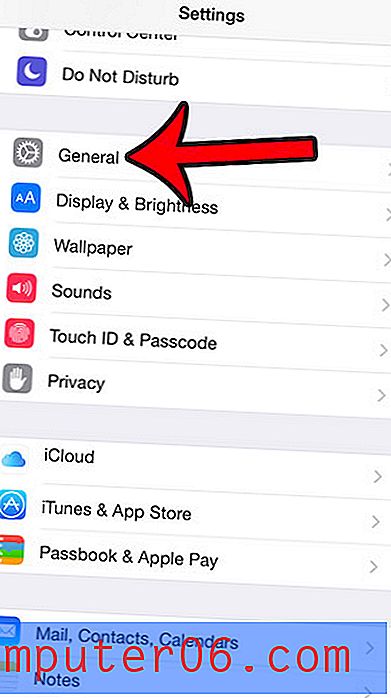
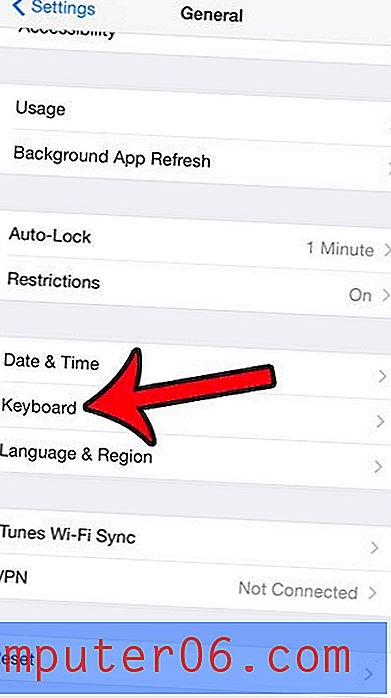

Hvis den allerede var slått på, og du fremdeles ikke ser den prediktive tekstfeltet over tastaturet, kan det hende det bare er skjult. Bare åpne Messages- appen, se etter håndtaket som er identifisert på bildet nedenfor, trykk og hold på håndtaket, og sveip deretter opp. Det er litt vanskelig, så det kan ta et par forsøk.
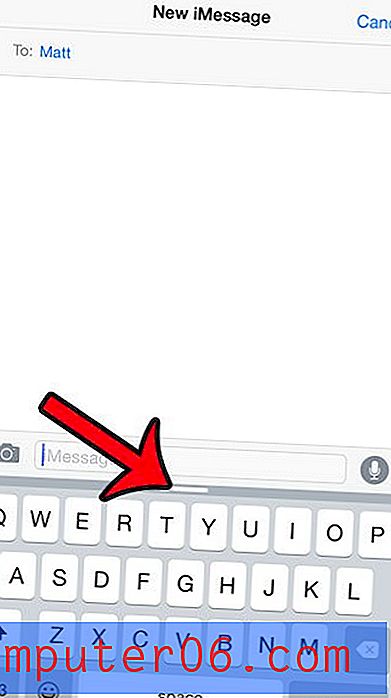
Har du hatt lyst til å ta med smilefjes og andre små bilder i yoru-tekstmeldinger, men var du ikke sikker på hvordan? Disse kalles emojis, og du kan bruke dem på din iPhone ved å legge til Emoji-tastaturet. Denne artikkelen vil vise deg hvordan du kan oppnå dette.



